Изтеглете Spotify за Mac: Бързият и лесен начин
Въведение в Spotify за Mac
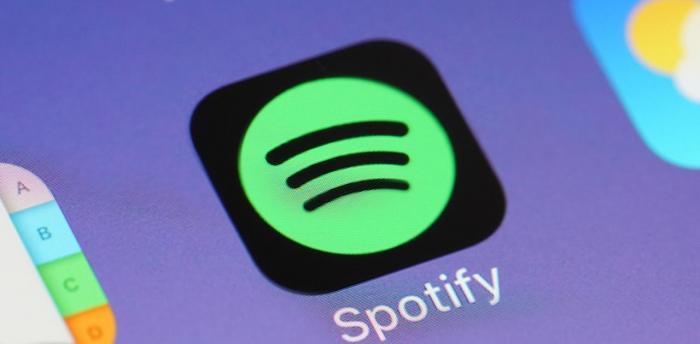
Spotify е популярна услуга за стрийминг на музика, която предлага милиони песни, подкасти и други форми на аудио забавление.Платформата има масивна музикална библиотека и се предлага на множество устройства, включително Mac компютри.
Ако ти'Потребител на Mac, който иска да изследва огромния свят на музиката в Spotify, вие'в късмет.В тази статия ние'Ще ви преведа през стъпка по стъпка процеса на изтегляне, инсталиране и настройка на Spotify на вашия Mac. Освен това, ако вие'Препоръчайте да започнете да се наслаждавате на любимите си мелодии офлайн, можете да намерите Тук инструкции за Spotify Изтегляне и опции за слушане офлайн.
Дали сте'отново любител на музиката, подкаст наркоман или просто търси някакъв фонов шум, докато работите, Spotify'Покрих те.Със своя елегантен интерфейс и интелигентни алгоритми намирането на перфектната песен или откриването на нови изпълнители никога не е било по -лесно.
В тази статия ние'Ще обхвана всичко, което трябва да знаете за използването на Spotify на вашия Mac, от създаване на акаунт до отстраняване на проблеми с общи проблеми.Дали сте'да бъде пълен начинаещ или опитен потребител на Spotify, ние'Покрих те.И така, вземете слушалките си, стреляйте с вашия Mac и оставете'S започна!
Стъпка по стъпка ръководство за изтегляне на Spotify на Mac
Ако ти'Re е любител на музиката, след това Spotify е перфектната платформа, за да откриете нови мелодии и да се насладите на любимите си песни.Със своята обширна библиотека от песни и удобен за потребителя интерфейс Spotify се превърна в една от най-популярните услуги за стрийминг в света.В това ръководство ние'Ще ви покажа как да изтеглите Spotify на вашия Mac.
- Първо, отворете предпочитания от вас уеб браузър и отидете на уебсайта Spotify.
- Кликнете върху"Изтегли"Бутон, разположен в горния десен ъгъл на началната страница.
- След като изтеглянето приключи, щракнете двукратно върху изтегления файл, за да започнете инсталацията.
- Следвайте инструкциите, предоставени от инсталатора, и изберете папката за местоназначение, където искате да инсталирате Spotify.
- След като процесът на инсталиране приключи, стартирайте Spotify от папката си с приложения.
- Ако вече имате акаунт в Spotify, влезте в използването на вашите идентификационни данни.Ако не, създайте нов акаунт, като кликнете върху"Регистрирай се"бутон.
- Попълнете необходимите подробности и следвайте стъпките, за да създадете новия си акаунт в Spotify.
- Веднъж ти'Влезте, можете да започнете да изследвате огромната библиотека от песни и плейлисти, които Spotify може да предложи.
То'S Струва си да се спомене, че Spotify предлага два вида планове - премиум и безплатен.Безплатният план ви позволява да получите достъп до Spotify'S Музикална библиотека, но се предлага с реклами и други ограничения.От друга страна, Premium Plan предлага без рекламно слушане, възпроизвеждане на офлайн и други ексклузивни функции.
В заключение, изтеглянето на Spotify на вашия Mac е бърз и пряк процес.Просто следвайте стъпките, описани по -горе, и вие'Ще се насладите на любимите си мелодии за нула време.Независимо дали изберете плана за безплатен или премиум, Spotify е отлична платформа за любителите на музиката, които търсят лесен начин за стрийми и откриване на нова музика.
Системни изисквания за инсталиране на Spotify на Mac
Преди да изтеглите и инсталирате Spotify на вашия Mac, той'От съществено значение е да проверите дали вашият компютър отговаря на системните изисквания.Това ще гарантира, че можете да се насладите на непрекъснато стрийминг на музика на Spotify без никакви проблеми.
За да стартирате Spotify на вашия Mac, имате нужда от поне MacOS 10.13 или по -горе.Ако имате по -стара версия на MacOS, вие сте спечелили'Не можете да инсталирате Spotify.Освен това, вие също се нуждаете от минимум 512 MB RAM и 100 MB безплатно дисково пространство.
Spotify препоръчва използването на бърза интернет връзка за оптимално изпълнение.Широколентна интернет връзка със скорост от поне 3 Mbps се препоръчва за стрийминг на музика на Spotify.
За най -добро качество на аудио, Spotify препоръчва да използвате устройство със звукова карта, високоговорители и слушалки.Въпреки че можете да използвате вградените високоговорители и микрофон на вашия Mac, външни високоговорители, слушалки или слушалки се препоръчват за най-добро изживяване.
В обобщение, за да инсталирате и стартирате Spotify на вашия Mac, уверете се, че имате:
- macOS 10.13 или по -горе
- Поне 512 MB RAM RAM
- 100 MB безплатно дисково пространство
- Широколентова интернет връзка със скорост от поне 3 Mbps
- Външни високоговорители, слушалки или слушалки (препоръчително)
Като гарантира, че вашият Mac отговаря на тези системни изисквания, вие'Ще мога да се насладите на всички функции и предимства на Spotify без прекъсвания.Така че, проверете спецификациите на системата си, преди да изтеглите и инсталирате Spotify на вашия Mac.
Как да създадете акаунт в Spotify на Mac
Създаването на акаунт в Spotify на вашия Mac е бърз и пряк процес.Spotify предлага два вида акаунти, включително безплатните и премиум версии.В това ръководство ние'Ще ви преведа през стъпките, които трябва да предприемете, за да създадете акаунт в Spotify на вашия Mac.
Стъпка 1: Изтеглете приложението Spotify
За да започнете, отворете уебсайта Spotify и изтеглете приложението за macOS.След като бъде изтеглен, отворете инсталатора и следвайте подканите, за да инсталирате приложението на вашия Mac.
Стъпка 2: Стартирайте приложението Spotify
След процеса на инсталиране стартирайте приложението Spotify, като щракнете върху иконата, разположена в папката или дока на вашите приложения.
Стъпка 3: Регистрирайте се за акаунт в Spotify
На началния екран на приложението Spotify щракнете върху'Регистрирай се'Бутон за създаване на нов акаунт.Можете да се регистрирате с вашия акаунт във Facebook или да предоставите своя имейл адрес, име, дата на раждане и пол.
Стъпка 4: Изберете вашия абонаментен план
Веднъж ти'Създадох вашия акаунт, изберете между безплатен или премиум абонаментен план.Ако ти'Не сте готови да се ангажирате, можете да започнете с безплатната версия и да надстроите по -късно.
Стъпка 5: Съгласете се да spotify's Общи условия
Преди да започнете да стриймирате музика, вие'ще трябва да се съглася да споти за Spotify's Общи условия.
Стъпка 6: Започнете да слушате музика
Честито!Вие'VE успешно създаде акаунт в Spotify на вашия Mac.Започнете да изследвате света на музиката и да откриете нови изпълнители, песни и плейлисти.
В заключение, създаването на акаунт в Spotify на вашия Mac е прост процес, който може да бъде завършен само за няколко минути.Следвайки стъпките, описани в това ръководство, вие'Ще мога да се насладите на всички функции, които Spotify може да предложи на вашето Mac устройство.
Използване на Spotify на Mac: начинаещ'S Ръководство
Spotify е популярна услуга за стрийминг на музика, която ви позволява да получите достъп до милиони песни, подкасти и видеоклипове.Ако ти'ново за използването на Spotify на вашия Mac, този начинаещ'S Ръководството ще ви помогне да се ориентирате в платформата.
Първи стъпки с Spotify на Mac
За да започнете със Spotify, вие'Ще трябва да изтеглите и инсталирате приложението на вашия Mac.Предишният раздел очерта стъпките за изтегляне и инсталиране't направи това вече.
Веднъж ти'Инсталирах приложението, отворете го, като щракнете върху иконата Spotify в папката си с приложения или стартиране.Можете да се регистрирате за нов акаунт или да влезете със съществуващите си данни.
Навигация на интерфейса Spotify на Mac
Интерфейсът Spotify на Mac е удобен за потребителя и интуитивен, което улеснява навигацията.Лявата страна на екрана разполага с няколко раздела, които ви позволяват да разглеждате библиотеката си, плейлисти и да откривате нова музика.
В центъра на екрана, вие'Ще намеря песента или плейъра на подкаст, който показва песента'S Cover Art, заглавие, изпълнител, албум и контроли за възпроизвеждане като Play, Pause и Skip.
Изследване на музика на Spotify
Едно от най -добрите неща за Spotify е неговата огромна музикална библиотека, която включва всичко - от класически хитове до най -новите издания.Можете да търсите конкретни песни, изпълнители или жанрове, като използвате лентата за търсене в горната част на екрана.
Spotify също има различни курирани плейлисти, като ежедневни миксове, радар за освобождаване и откриване Weekly, които се актуализират редовно и са съобразени с вашите предпочитания за слушане.
Създаване на плейлисти на Spotify
Създаването на плейлисти на Spotify ви позволява да организирате любимите си песни и да ги слушате безпроблемно.За да създадете плейлист, щракнете върху"Нов плейлист"Бутон от лявата страна на екрана, дайте му име и започнете да добавяте песни.
Можете да добавите и други потребители'плейлисти във вашата библиотека, като ги търсите и щракнете върху"последвам"бутон.Вие'Ще бъда уведомен, когато тези плейлисти се актуализират с нови песни. Ако искаш За да изтеглите плейлист в Spotify за офлайн слушане, можете да намерите полезни уроци на платформи като Как да изтеглите плейлист в Spotify За стъпка по стъпка насоки.
Заключение
Spotify е фантастична платформа за любителите на музиката, а приложението му Mac осигурява отлично потребителско изживяване.Този начинаещ'S Ръководството трябва да ви помогне да започнете с използването на Spotify на вашия Mac и да изследвате неговата огромна музикална библиотека.Честито слушане!
Spotify Premium vs. Free: Кой е подходящ за вас?
Spotify несъмнено е една от най -добрите услуги за стрийминг на музика, осигуряващи достъп до милиони песни под ръка.Когато обаче става въпрос за избора между Spotify Premium и безплатната версия, нещата могат да станат малко сложни.И двете опции имат своите предимства и недостатъци, така че то'От решаващо значение е да изберете опцията, която ви подхожда най -добре.
Spotify безплатно
Spotify'S БЕЗПЛАТНА версия позволява на потребителите да слушат всяка песен или изпълнител в режим на разбъркване с прекъсвания на рекламата.Рекламите могат да бъдат разочароващи, но те са необходими, тъй като помагат да се запази услугата безплатна.Освен това безплатната версия не е't Позволява офлайн слушане, което означава, че вие'Ще се нуждая от интернет връзка, за да предаде музика.
Spotify Premium
Spotify Premium позволява на потребителите да се наслаждават на непрекъснато изживяване на слушане без реклами.С първокласната версия можете да изтеглите музика за офлайн слушане, което означава, че не сте'Не трябва да се притеснявате за интернет връзка.Можете също така да пропуснете песни колкото искате и дори да пускате конкретни песни при поискване.
Друго значително предимство на Spotify Premium е по -високото качество на аудиото, което осигурява по -добро изживяване на слушане.Освен това, ако вие'Студент, можете да получите отстъпка за Spotify Premium, което го прави по -достъпен.
Кой е подходящ за вас?
Изборът между Spotify Premium и Free зависи главно от това как планирате да използвате услугата.Ако не'Имайте предвид случайни реклами и слушайте музика, докато сте свързани с интернет, безплатната версия може да ви е достатъчна.Ако обаче искате непрекъснато изживяване на слушане и предпочитате по -високо качество на звука, офлайн слушане и неограничени пропуски, тогава Spotify Premium е пътят.
Като цяло и двете версии на Spotify предлагат страхотно изживяване на поточно предаване на музика, но всяка от тях има свои уникални функции и ограничения.Така че, отделете малко време, за да разгледате какво'Важно е за вас и изберете опцията, която най -добре отговаря на вашите нужди.
Как да отстраним често срещаните проблеми на Spotify на Mac
Spotify е популярна услуга за стрийминг на музика, която предлага милиони песни, подкасти и видеоклипове на своите потребители.Въпреки това, като всеки друг софтуер, той може да срещне някои проблеми, докато работи на вашия Mac.В този раздел ще обсъдим някои от общите проблеми на Spotify на Mac и ще ви предоставим решения за отстраняването им на проблеми.
1. Spotify спечели't отворен на Mac
Ако Spotify не'T Отворете на вашия Mac, можете да опитате следните решения:
- Рестартирайте своя Mac и след това опитайте да отворите Spotify.
- Актуализирайте вашите macOS до най -новата версия и проверете дали Spotify работи.
- Деинсталирайте и преинсталирайте Spotify, за да поправите всички повредени файлове, които може да не му попречат да се отвори.
- Премахнете всеки антивирусен или защитен софтуер, който може да блокира Spotify от отваряне.
2. Spotify прескача песни на Mac
Ако Spotify прескача песни на вашия Mac, можете да опитате следните решения:
- Уверете се, че вашата интернет връзка е стабилна и бърза, за да предаде музика.
- Проверете дали вашият акаунт в Spotify има активен абонамент или не, тъй като безплатната версия позволява само разбъркване.
- Изчистете кеша на приложението Spotify или го инсталирайте отново, за да коригирате всички проблеми с локалното съхранение на вашето устройство.
3. Spotify Web Player не работи върху Mac
Ако уеб плейърът Spotify не работи върху вашия Mac, можете да опитате следните решения:
- Уверете се, че вашият браузър е актуален и съвместим с Spotify Web Player.
- Деактивирайте всеки Ad-Blocker или VPN софтуер, който може да пречи на уеб плейъра.
- Изчистете кеша и бисквитките на вашия браузър и след това отворете отново уеб плейъра Spotify.
4. Spotify Crashes на Mac
Ако Spotify се срине често на вашия Mac, можете да опитате следните решения:
- Актуализирайте вашите MacOS до най -новата версия и се уверете, че всички останали приложения са затворени, докато използвате Spotify.
- Изчистете кеша и локалното съхранение на Spotify и след това го отворете отново, за да коригирате всички проблеми с данните на приложението.
- Деактивирайте всички плъгини или разширения на трети страни, които могат да противоречат на Spotify.
В заключение, това са някои от често срещаните проблеми на Spotify, които можете да срещнете, докато го използвате на вашия Mac.Въпреки това, с решенията, предоставени по -горе, можете лесно да ги отстраните и да ги поправите без много караница.
